win11怎么注销账户 win11系统如何注销当前账户
更新时间:2022-01-13 10:26:22作者:xinxin
我们在日常使用win11镜像系统的时候,有些用户会选择创建一些新的账户来当做自己的私人账户,在获取账户管理员权限之后也可以对win11电脑中的一些私人文件进行安全设置,不过对于一些无用的账户则可以选择将其注销,那么win11怎么注销账户呢?下面小编就来教大家win11系统注销当前账户操作方法。
具体方法:
1、首先,我们进入win11系统,右键点击任务栏上的【开始】按钮
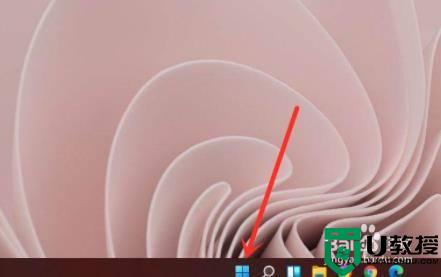
2、然后,我们在弹出的菜单中点击【关机或注销】,如下图所示:
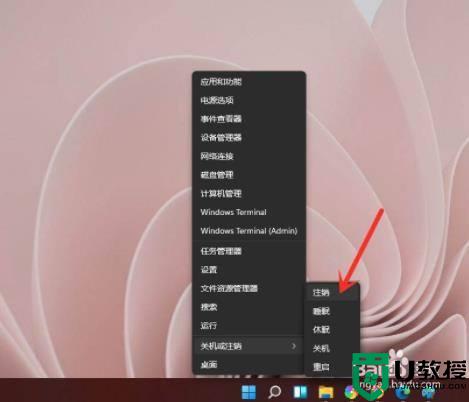
3、最后,我们选择【注销】即可注销当前账户
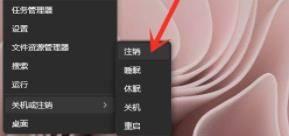
以上就是小编告诉大家的win11系统注销当前账户操作方法了,还有不懂得用户就可以根据小编的方法来操作吧,希望能够帮助到大家。
win11怎么注销账户 win11系统如何注销当前账户相关教程
- win11注销账号的方法 怎样注销windows11账号
- Win11系统怎么样删除/注销邮件帐户 Win11系统删除/注销邮件帐户的方法
- win11账户名怎么改 win11系统账户名如何修改
- win11用户账户控制在哪里设置 win11用户账户控制怎么设置
- win11管理员账户怎么开 win11如何启用管理员账户
- win11如何验证微软账户 win11微软验证账户怎么验证
- win11怎样删除管理员账户 win11系统删除管理员账户的步骤
- win11删除本地账户方法 win11电脑怎么删除用户账户
- win11更改管理员账户名 win11如何更改账户管理员名称
- windows11操作系统,怎么才能创建本地账户?win11创建账户教程
- Windows 11系统还原点怎么创建
- win11系统提示管理员已阻止你运行此应用怎么解决关闭
- win11internet选项在哪里打开
- win11右下角网络不弹出面板
- win11快捷方式箭头怎么去除
- win11iso文件下好了怎么用
热门推荐
win11系统教程推荐
- 1 windows11 中文怎么设置 win11语言设置中文的方法
- 2 怎么删除win11系统的所有无用文件 Win11删除多余系统文件的方法
- 3 windows11 任务栏设置全透明方法 win11任务栏全透明如何设置
- 4 Win11系统搜索不到蓝牙耳机设备怎么回事 window11搜索不到蓝牙耳机如何解决
- 5 win11如何解决任务管理器打不开 win11任务管理器打不开解决教程
- 6 win11序列号激活码2022年最新永久 免费没过期的win11激活码大全
- 7 win11eng键盘不好用怎么删除 详解删除win11eng键盘的方法
- 8 Win11时间图标不见的两种恢复方法
- 9 win11安装不上Autocad软件怎么回事 win11安装不上Autocad软件的处理方法
- 10 万能的Win11专业版激活码大全 Win11专业版激活密钥神key

